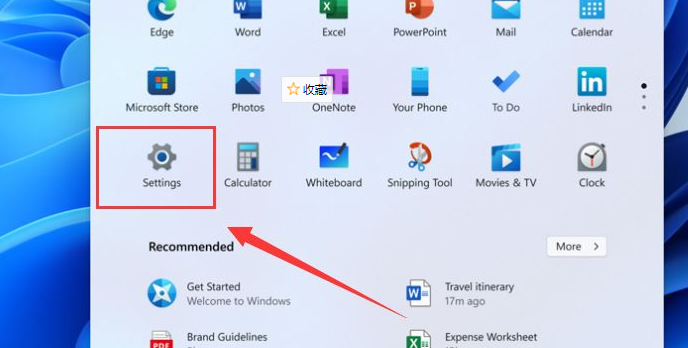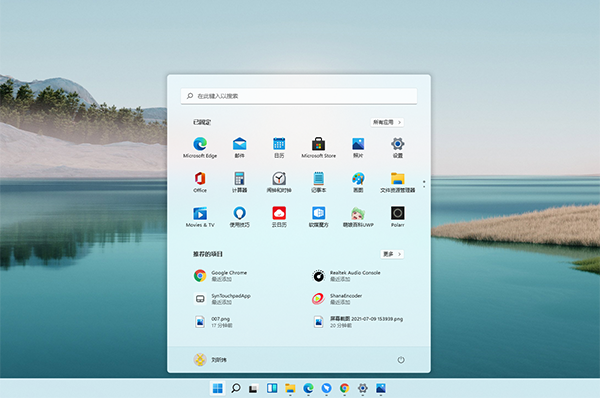微软新出的win11系统吸引不少网友升级体验,但是用过一段时间后有些网友不适应,因此想将win11退回win10使用。那么更新到win11怎么退回win10?下面就教下大家具体怎么退回win10系统使用。
工具/原料:
系统版本:windows11系统
品牌型号:笔记本/台式电脑
软件版本:下载火(xiazaihuo.com)三步装机版
方法/步骤:
一般不超10天的情况下,可以直接在win11设置内退回win10。不过超过10天就不能这么操作了,因此小编给大家分析一个通用的重装系统的方法达到退回win10系统的目的。具体如下:
1、首先自行网上搜索“下载火(xiazaihuo.com)系统官网”进入后下载下载火(xiazaihuo.com)三步装机版工具,打开就可以选择需要安装的win10系统,点击立即重装。
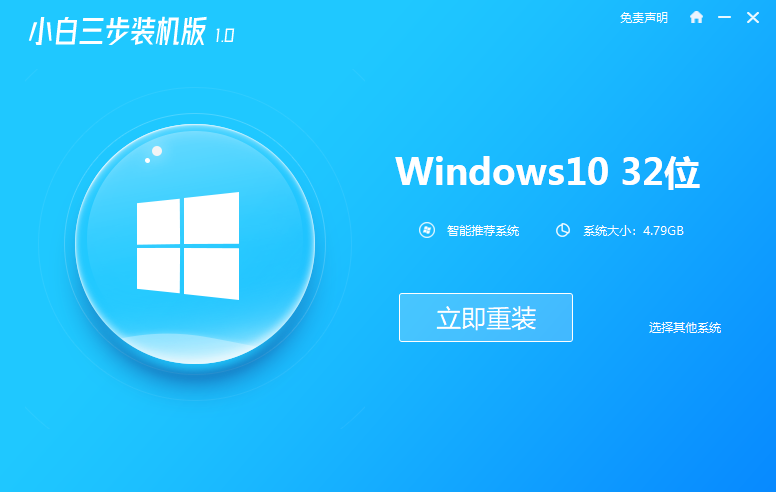
2、等待软件自动开始下载win10系统镜像等。

3、接着等待自动安装部署系统过程中。

win10传统启动改为uefi启动的方法
相比于传统启动模式,uefi启动的模式开机速度更快,可操作的功能更多,因此有网友想用uefi启动win10系统.那么win10传统启动怎么改uefi启动?下面教下大家win10传统启动改为uefi启动的方法.
4、部署完成后,可以选择立即重启。
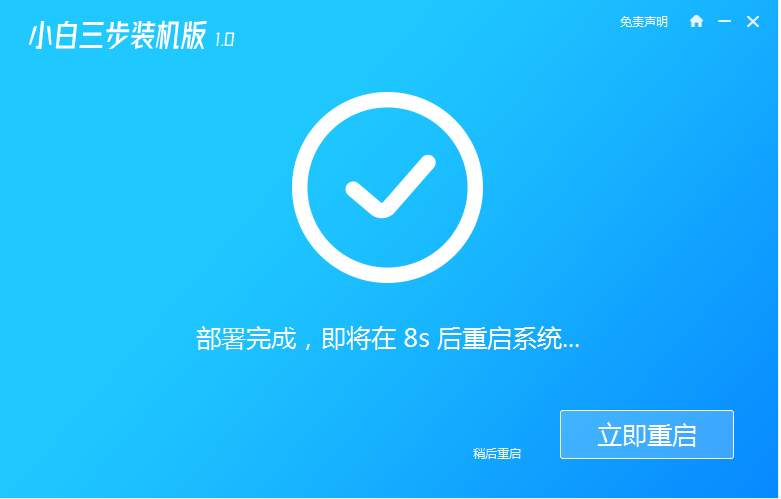
5、重启系统后,选择xiaobai-pe系统进入。

6、进入pe系统后,下载火(xiazaihuo.com)装机工具自动进行win10系统安装。

7、等待安装成功后立即重启,重启等待安装完成进入系统即可。

注意事项:在重装退回win10系统之前,注意先备份保存好电脑系统的重要资料,避免导致丢失。
总结:
下载下载火(xiazaihuo.com)三步装机版工具,打开选择需要的win10系统安装。
等待软件自行下载镜像后重启进入pe系统;
在pe系统内软件自动安装成功后重启电脑;
重启电脑后进入新的win10系统桌面即可正常使用。
以上就是电脑技术教程《更新到win11怎么退回win10使用》的全部内容,由下载火资源网整理发布,关注我们每日分享Win12、win11、win10、win7、Win XP等系统使用技巧!win10强刷win11系统的方法
有些网友使用的win10电脑配置并不满足win11系统的要求,但是自己又想使用win11系统,想强刷win11使用.那么绕开限制怎么升级win11?下面就教下大家win10强刷win11系统的方法.